怎么让EXCEL表格打印时每页都打印出标题行
如果我们在excel上打印比较长的数据时,只有顶端一行标题,但是又想要每页都能打印出来,该怎么办呢?今天就跟大家介绍一下怎么让EXCEL表格打印时每页都打印出标题行的具体操作步骤。
1. 打开电脑后,找到我们想要设置的EXCEL表格,双击打开,然后依次选择上方工具栏里的“页面布局”---“打印标题”。
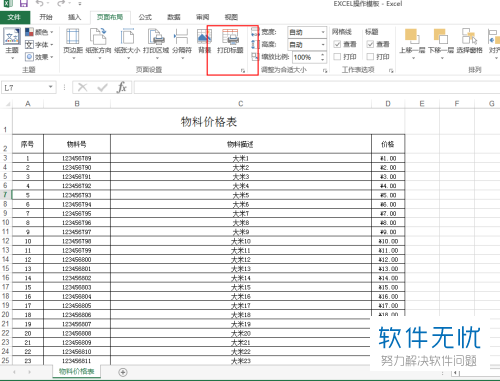
2. 如图,在弹出的页面设置下,看到“顶端标题行”选项,在其空白框右侧点击图标。
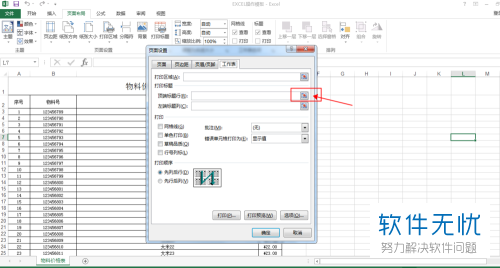
3. 然后自动返回表格区域,用鼠标将标题行选中即可,然后回车。
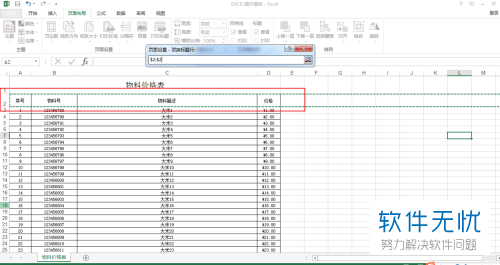
4. 回车之后,返回到页面设置窗口,顶端标题行那栏就填充上我们刚刚选择的标题行了,最后确定即可。
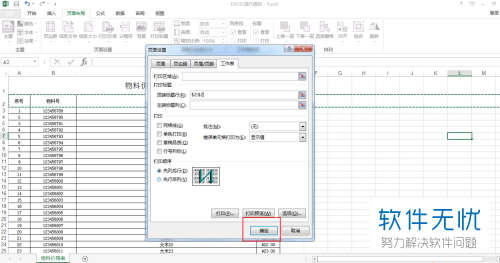
5. 如图,我们到“打印”下预览一下,就可以看到标题行在每页都有显示了。
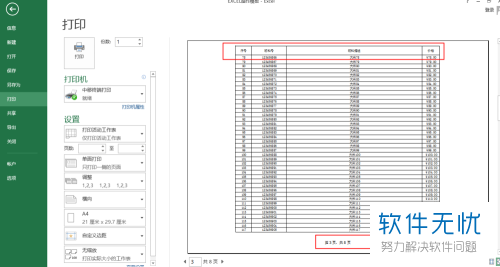
以上就是怎么让EXCEL表格打印时每页都打印出标题行的具体操作步骤。
分享:
相关推荐
- 【其他】 WPSrank函数的使用方法 04-19
- 【其他】 WPS日期格式怎么转换 04-19
- 【其他】 WPS日期自动往下排怎么设置 04-19
- 【其他】 WPSExcel怎么添加选项 04-19
- 【其他】 WPSExcel表格怎么翻译 04-19
- 【其他】 WPSExcel怎么分列 04-19
- 【其他】 WPSExcel表格行间距怎么设置 04-19
- 【其他】 WPS文档怎么把图片嵌入表格 04-19
- 【其他】 WPSword怎么转换PDF 04-19
- 【其他】 WPSword文档怎么插视频 04-19
本周热门
-
iphone序列号查询官方入口在哪里 2024/04/11
-
输入手机号一键查询快递入口网址大全 2024/04/11
-
oppo云服务平台登录入口 2020/05/18
-
苹果官网序列号查询入口 2023/03/04
-
fishbowl鱼缸测试网址 2024/04/15
-
outlook邮箱怎么改密码 2024/01/02
-
光信号灯不亮是怎么回事 2024/04/15
-
华为手机主题在哪里?怎么更换 2019/04/05
本月热门
-
iphone序列号查询官方入口在哪里 2024/04/11
-
输入手机号一键查询快递入口网址大全 2024/04/11
-
oppo云服务平台登录入口 2020/05/18
-
fishbowl鱼缸测试网址 2024/04/15
-
outlook邮箱怎么改密码 2024/01/02
-
苹果官网序列号查询入口 2023/03/04
-
光信号灯不亮是怎么回事 2024/04/15
-
学信网密码是什么格式 2020/05/19
-
正负号±怎么打 2024/01/08
-
计算器上各个键的名称及功能介绍大全 2023/02/21












